エクセルで基準値の倍数に切り捨てる関数の紹介です。
特定の数の倍数で切り捨てをしたいときに、FLOOR.MATH関数を使います。ここでは基準値の倍数で切り捨てするFLOOR.MATH関数の機能と使い方を紹介していきます。この関数は、切り捨てる数と基準値は違う符号でも計算できると同時に、負の数の切り捨ては計算方法を決める「モード」を指定できます。

FLOOR.MATH関数
基準値の倍数で切り捨てする関数です。基準値は自由に指定することができます。負の数の切り捨ての計算はモードで指定します。
FLOOR.MATH関数の書き方
 FLOOR.MATH関数では、切り捨てする「数値」と、どの数の倍数で切り捨てるかの「基準値」、負の数値を切り捨てる時に、元の数値以上・以下のどちらへ切り捨てるかを決める「モード」を指定します。
FLOOR.MATH関数では、切り捨てする「数値」と、どの数の倍数で切り捨てるかの「基準値」、負の数値を切り捨てる時に、元の数値以上・以下のどちらへ切り捨てるかを決める「モード」を指定します。
数値:切り捨てしたい数値を指定します。
基準値:この数の倍数で、数値が切り捨てられます。
モード:負の数の切り捨て方向を指定します。「0」や省略時・・・切り捨てする負の数値「以下」の数に切り捨てます。「0」以外を入力時・・・切り捨てする負の数値「以上」の数に切り捨てます。
次は実際にFLOOR.MATH関数を使って、指定した数値を基準値の倍数に切り捨てしてみます。

FLOOR.MATH関数の実際の使い方
下の図のように、数値と基準値、モードを指定して切り捨てた数を求めてみます。FLOOR.MATH関数を使って、関数の中にセルを指定します。

ここでは、基準値である4の倍数は4,8,12,16・・・となるので、15より小さい4の倍数の「12」に切り捨てられます。今回、数値は正の数の「15」なので、モードは何を入力しても影響はありません。※モードは、数値に負の数を指定した場合だけ、計算内容が変わります。


ここで基準値に負の数を指定しても、計算結果は変わりません。
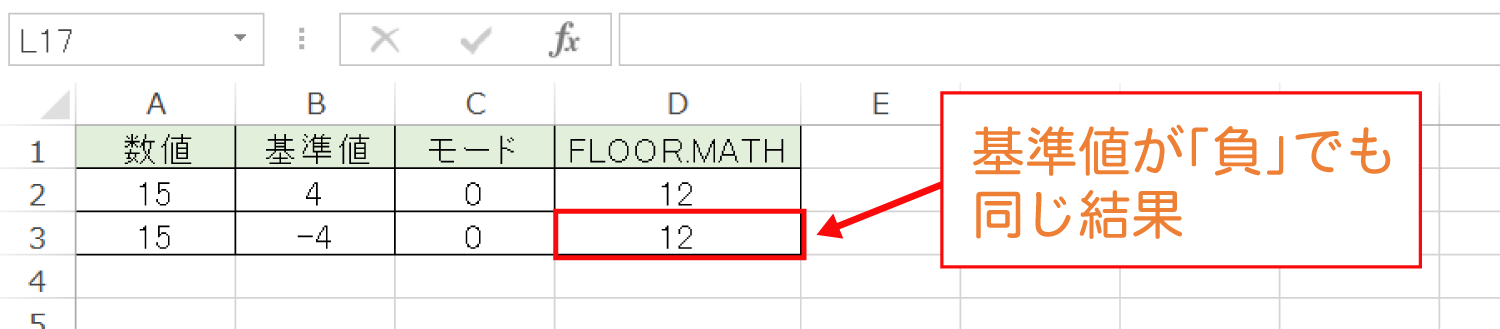
もし基準値に小数を指定した場合は、小数を含めた倍数に切り捨てられます。
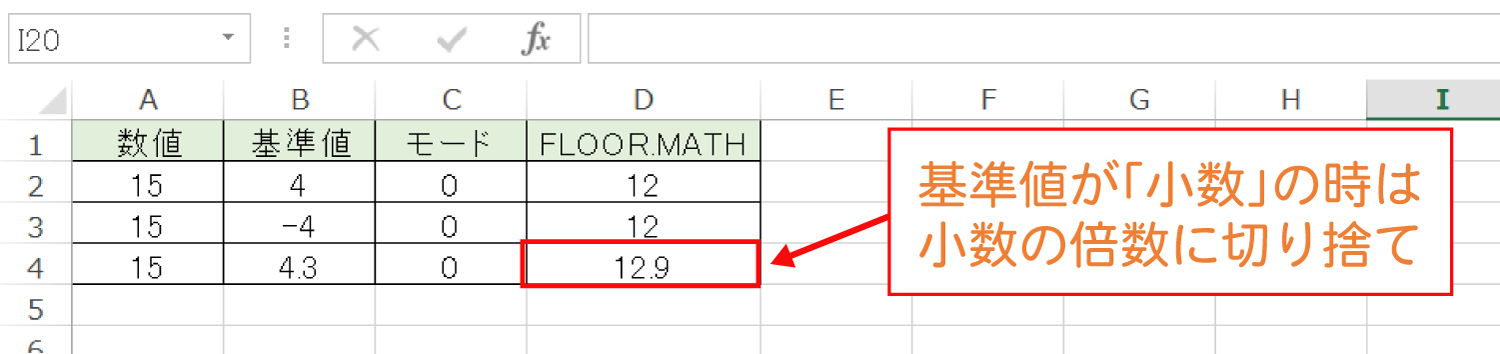

次は、「切り捨てる数値に負の数」を指定した場合を確認します。負の数の切り捨てはモードの指定によって計算が変わります。
モード:「0」・・・切り捨てする負の数値以下に切り捨てます。
モード:「0以外」・・・切り捨てする負の数値以上に切り捨てます。
この例では、モード「0」の時は「-15以下」で「4の倍数」になる「ー16」に切り捨てされています。モード「1」の時は「-15以上」で「4の倍数」になる「ー12」に切り捨てされます。
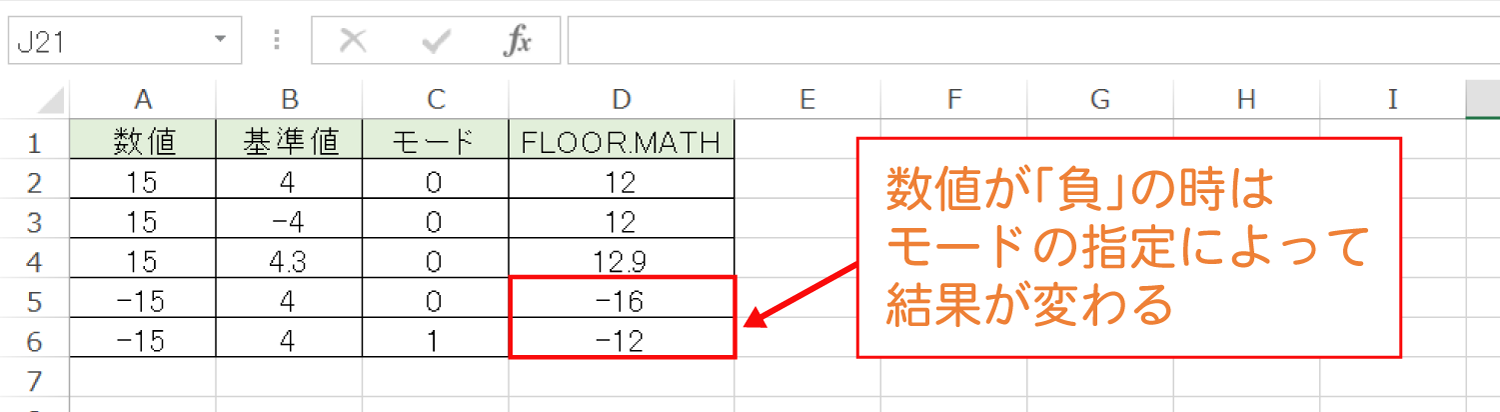

最後に「負の数値」に、「小数の基準値」を指定した場合にも、小数を含めた倍数に切り捨てられます。
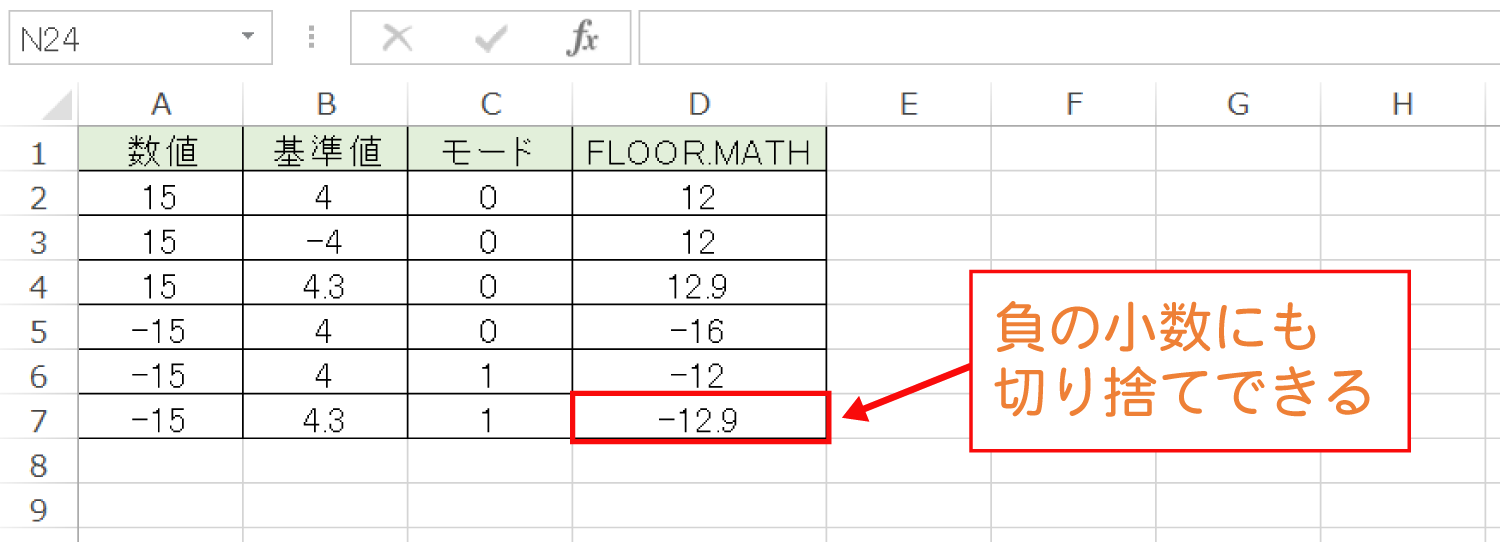
それぞれ、指定した基準値の倍数で切り捨てられた数を求めることが出来ました。
FLOOR.MATH関数を使うと、基準値の倍数で切り捨てた数を求めることができるので、ぜひ活用してみて下さい。
FLOOR.MATH関数では負の数の計算内容をモードで指定できますが、FLOOR.MATHのモード指定しない場合と同じ計算ができるFLOOR.PRECISE関数(モード指定無し)もあります。更に数値と基準値が同じ符号の数しか扱わない場合はFLOOR関数(モード指定なし:異符号でエラーあり)でも同じ計算ができるので下の記事を参考にしてみて下さい。
-

-
Excelで基準値の倍数に切り捨てるFLOOR.PRECISE関数の使い方
エクセルで基準値の倍数に切り捨てる関数の紹介です。 特定の数の倍数で切り捨てをしたいときに、FLOOR.PRECISE関数を使います。ここでは基準値の倍数で切り捨てするFLOOR.PRECISE関数の ...
続きを見る
-

-
Excelで基準値の倍数に切り捨てるFLOOR関数の使い方
エクセルで基準値の倍数に切り捨てる関数の紹介です。 特定の数の倍数で切り捨てをしたいときに、FLOOR関数を使います。ここでは基準値の倍数で切り捨てするFLOOR関数の機能と使い方を紹介していきます。 ...
続きを見る

その他のExcelの操作・関数は、Excelの操作・関数の解説一覧から、気になる記事を確認してみてください。